En quelques étapes, voici les éléments essentiels à connaître avant de se lancer dans la saisie de son budget prévisionnel.
Sachez également qu’un guide est à votre disposition :
Vous constaterez que l’ergonomie est semblable à un tableur Excel, si vous êtes déjà habitués à saisir des chiffres dans un tableur, vous ne serez pas perdus.
La page d’accueil #
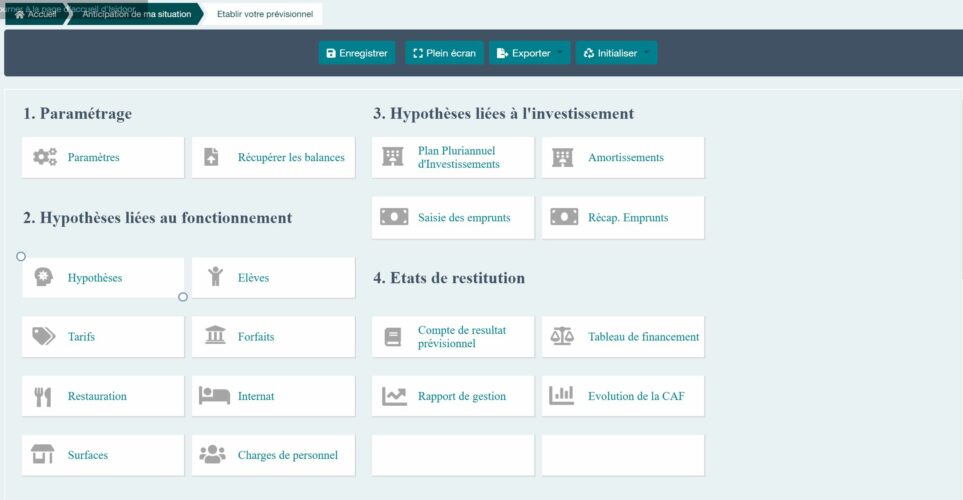
Toujours sur cet écran d’accueil, vous avez 4 parties :
- Paramétrage, en 2 étapes
- Hypothèses liées au fonctionnement, en 8 étapes
- Hypothèses liées à l’investissement, en 4 étapes
- Etats de restitution, en 4 documents
Il s’agit des 4 étapes à suivre pour établir votre budget prévisionnel.
Le ruban de fonctionnalités #
Vous trouvez en haut à droite quelques touches de fonctionnalités :

- Enregistrer :
N’hésitez pas à sauvegarder vos travaux autant que nécessaire, afin de ne pas perdre vos données. - Plein écran :
Il vous permet d’obtenir la fenêtre du prévisionnel sur la totalité de votre écran, la navigation est plus confortable, surtout sur tablette. Grâce à la touche Echap de votre clavier, vous pourrez quitter ce mode. - Exporter :
Il vous permet d’extraire votre prévisionnel sous Excel ou Format PDF.
Si vous avez besoin de recommencer votre saisie à partir de zéro, vous pouvez cliquer sur Remettre à zéro. Ce bouton est plutôt réservé à la maintenance, n’hésitez pas à contacter l’assistance si besoin.
Vous retrouverez ces fonctionnalités en haut de votre tableau à chaque fenêtre de votre prévisionnel.
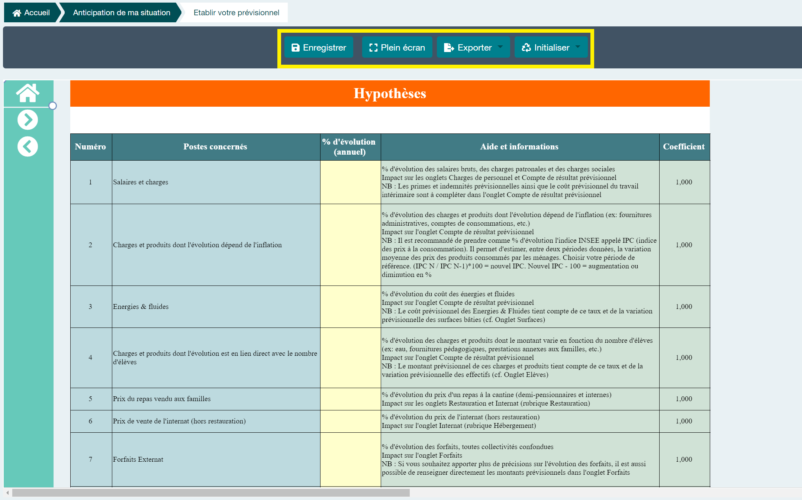
Aide à la navigation #
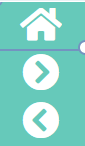
- Accueil :
Pour retourner à la page d’accueil - Suivant :
Pour passer à l’onglet suivant - Précédent :
Pour revenir à l’onglet précédent

- Accès au graphique :
Consulter les graphiques directement sans descendre en bas du tableau
- Accès rapide pour remonter vers le haut :
Lorsque vous avez navigué vers le bas, pour consulter différents graphiques, vous pouvez cliquer ici pour remonter tout en haut de la fenêtre, sans utiliser l’ascenseur à droite ou la roulette de votre souris.
Nous vous rappelons qu’un guide est à votre disposition :
Pour plus d’information, contactez support@isidoor.org
Télécharger la fiche au format PDF



